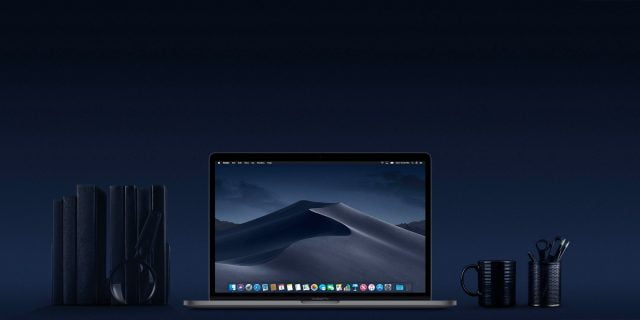
Bu makale, Safari’nin Karanlık Modunu Mac’inizde etkinleştirmek ve devre dışı bırakmak için üç seçeneği kapsar: sistem tercihleri aracılığıyla, Safari Okuyucu Görünümü’nü kullanarak ve bir tarayıcı uzantısı kullanarak koyu modu aktif edebilirsiniz.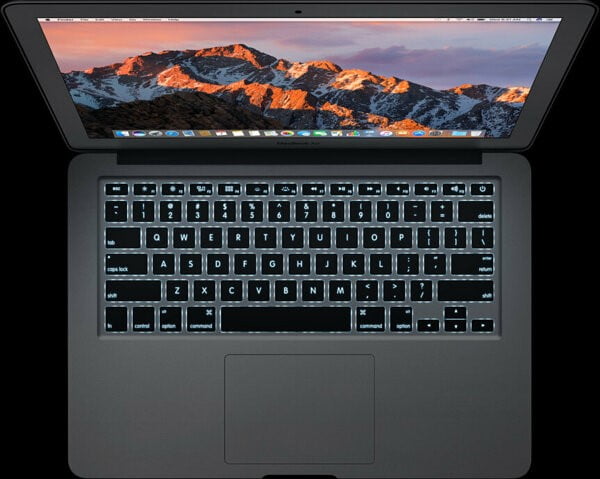
Safari’nin Karanlık Modu MacOS üzerinden Nasıl Açılır?
Geceleri, beyaz zemin üzerine siyah metinler özellikle gözleriniz için zordur. Mac’iniz için Koyu Modu açmak çok basit. Safari için sadece Karanlık Modu açmakla kalmaz, bunu tüm uygulamalarınız için yapar. Gece geç saatlerde veya loş ışık koşullarında gözlerinizi korumak için mükemmeldir.
-Ekranınızın sol üst köşesindeki Apple simgesine tıklayın.
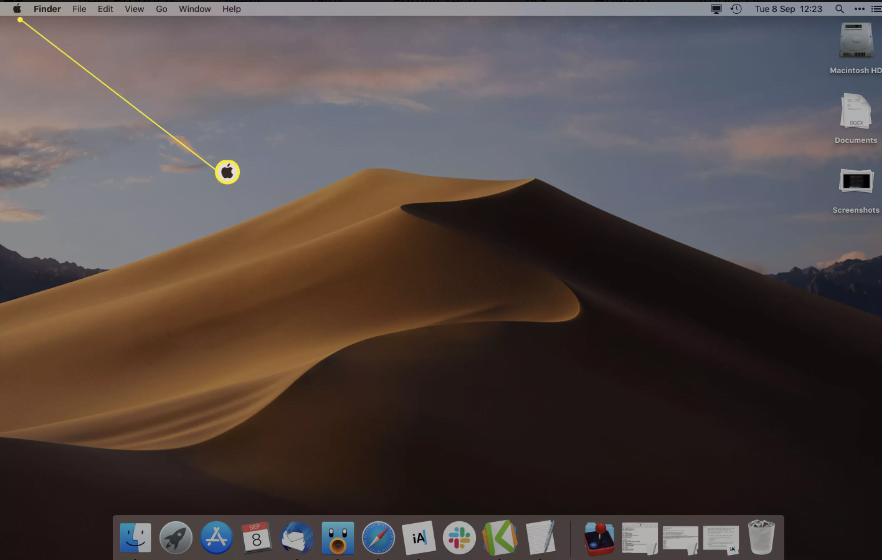
– “Sistem Tercihleri’ni” tıklayın.
– “Genel’i” tıklayın.
– “Koyuyu” tıklayın.
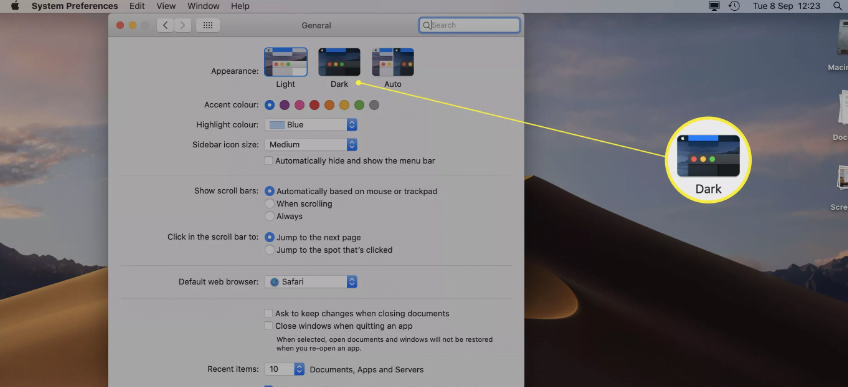
Koyu Modu desteklemek için tasarlanan tüm web siteleri artık eskisinden daha koyu bir biçimde gösterilecek.
Safari Koyu Modu Nasıl Kapatılır?
Karanlık Modu açtınız ve beğenmediğinizi fark ettiniz mi? Tekrar kapatmak çok kolay.
Yukarıda olduğu gibi, ekranınızın sol üst köşesindeki Apple simgesine tıklayın ve ardından “Sistem Tercihleri> Genel’i” seçin.
“Işık’ı” tıklayın.
MacOS ve Safari, siz onu yeniden değiştirmeyi seçene kadar şimdi kalıcı olarak açık arka plana dönecek.
Koyu Modu Açmak için Safari Okuyucu Görünümü Nasıl Kullanılır?
Görüntülediğiniz web sitesine bağlı olarak, MacOS’un Karanlık Modunda kararabilecek tek şey web sitesinin etrafındaki düğmeler ve menülerdir. Gözlerinizi korumak amacıyla sitenin tamamen karanlık olmasını sağlamak için Safari’nin “Reader Görünümünü” kullanmanız gerekir.
-Görüntülemek istediğiniz web sitesinde, arama alanının sol tarafındaki “Okuyucu” düğmesine tıklayın.
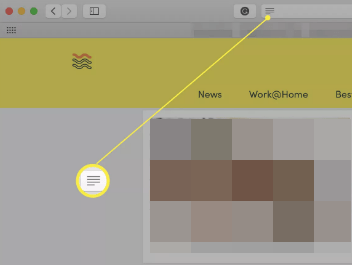
-Arama alanının sağ tarafındaki harf düğmesine tıklayın.
-Arka plan rengini değiştirmek için siyah arka planı tıklayın.
-Arka plan şimdi beyaz metinli koyu bir renge değiştirildi.
-Orijinal görünüme dönmek için makalenin dışına tıklayın veya klavyenizdeki “Escape” tuşuna basın.
Safari’de Karanlık Mod Uzantısı Nasıl Kullanılır?
Yukarıdaki çözümler yalnızca sınırlı sayıda web sitesinde çalışır. Her web sitesi için Koyu Modu etkinleştirmek istiyorsanız, bir Safari uzantısı kullanmanız gerekir. Bunların çoğu paraya mal olur ama yararlı olabilirler. Ücretsiz ancak sınırlı olan Night Eye’ı kullanmanızı veya Dark Reader için tek seferlik bir ücret ödemenizi öneririz. İşlem her iki uzantı için de aynıdır.
-Mac App Store’dan Night Eye veya Dark Reader’ı yükleyin.
-Safari’yi açın, ardından “Safari> Tercihler’i” tıklayın.
-“Uzantılar” sekmesini tıklayın.
-Koyu Modu etkinleştirmek için yeni yüklediğiniz uzantının yanındaki kutuyu işaretleyin.
-Bu uzantıların her ikisi de, web sitelerinin büyük çoğunluğunu ihtiyaç duyduğunuz anda Karanlık Mod’a dönüştürmelidir.






































